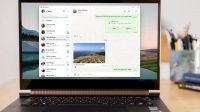Mengunci folder laptop memungkinkan kamu untuk menjaga privasi data pribadi atau rahasia yang tidak ingin diketahui oleh orang lain. Ini dapat meliputi dokumen pribadi, foto, atau file penting lainnya yang ingin disimpan secara aman. Lalu, bagaimana cara mengunci folder di laptop? Berikut ulasan selengkapnya.
Daftar Isi
Cara Mengunci Folder di Laptop

Dengan mengunci folder, kamu dapat memberikan lapisan keamanan tambahan terhadap data pribadi yang ingin dilindungi dari akses orang lain. Hal ini penting terutama jika kamu berbagi laptop dengan orang lain atau jika laptop terhubung ke jaringan yang tidak aman.
Untuk mengunci folder pada laptop bisa dilakukan dengan beberapa cara. Kamu bisa mengikuti panduan selengkapnya berikut ini.
Cara Mengunci File di Laptop dengan CMD
CMD atau Command Prompt merupakan perintah DOS yang ada pada sistem operasi Windows. Command Prompt juga dapat digunakan untuk mengunci folder. Adapun langkah-langkahnya adalah sebagai berikut:
- Tekan tombol Windows + R pada keyboard secara bersamaan untuk membuka CMD.
- Setelah tab CMD terbuka, buka lokasi folder yang ingin dikunci. Misalkan di local D, lalu lakukan perintah D. Ketik perintah berikut:
- cacls [nama folder] /p everyone:n, lalu ubah [nama folder] dengan nama folder yang akan dikunci.
- Sedangkan untuk mengganti folder, ubah n menjadi f.
Cara Kunci Folder dengan Password
Cara lain untuk mengunci folder di laptop adalah dengan memberikan password pada masing-masing file yang dianggap penting. Berikut langkah-langkah yang diperlukan:
- Buka Windows Explore atau lokasi penyimpanan file yang ingin dikunci.
- Setelah file ditemukan, pada file tersebut, klik kanan dan pilih opsi Add to archive.
- Selanjutnya, pada layar akan muncul jendela pengaturan archive. Klik Zip, lalu pilih opsi Set password.
- Pada layar akan ditampilkan jendela baru, kamu tambahkan password pada file tersebut.
- Tekan OK dan tunggu hingga proses archive selesai.
File tersebut akan berubah menjadi folder Zip dan harus memasukkan password apabila ingin membukanya.
Cara Mengunci Folder dengan Enkripsi
Cara lain untuk mengunci file atau dokumen penting di laptop adalah dengan enkripsi. Encryption atau enkripsi merupakan salah satu cara yang dapat digunakan untuk menjaga data dan informasi dengan melakukan pengacakan. Setelah folder atau file dienkripsi, orang lain tidak dapat sembarangan mengaksesnya.
Untuk langkah-langkahnya adalah sebagai berikut:
- Buka file yang ingin diberikan enkripsi.
- Pada folder tersebut, klik kanan dan pilih Properties.
- Pilih opsi Advanced pada jendela Properties yang terbuka.
- Centang keterangan Encrypt contents to secure data dan tekan OK pada menu Advanced.
- Kemudian, centang juga menu Apply changes for this folder, subfolders, and files. Lalu, folder tersebut telah berhasil dienkripsi.
Cara Mengunci Folder di Laptop Windows 11
Kamu dapat menggunakan fitur BitLocker pada laptop Windows 11. Namun, fitur ini hanya tersedia untuk pengguna Windows 11 versi Pro atau Enterprise, karena BitLocker tidak tersedia di versi Home. Berikut langkah-langkahnya:
- Klik kanan pada folder yang ingin kamu kunci, lalu pilih Properties.
- Di jendela Properties, pilih tab General dan klik tombol Advanced.
- Pada jendela Advanced Attributes, centang kotak Encrypt contents to secure data.
- Klik tombol OK untuk menyimpan perubahan.
- Jika belum mengaktifkan BitLocker, kamu akan diminta untuk mengatur kata sandi dan menyimpan file pemulihan. Ikuti petunjuk yang diberikan untuk menyelesaikan proses penguncian folder dengan BitLocker.
Beberapa cara mengunci folder di laptop tanpa aplikasi ini dapat kamu terapkan untuk berbagai versi Windows. Semoga membantu!